在当今信息化时代,电脑已经成为了人们生活工作中不可或缺的一部分。而作为电脑系统的核心,系统的选择和安装显得尤为重要。本文将以Win8系统为例,为您提供一份详细的装机教程,帮助您轻松搭建自己的电脑系统。
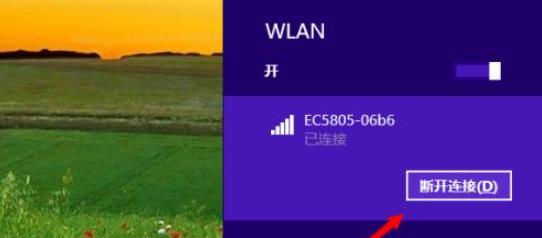
一、准备工作:确保硬件符合要求
在开始安装Win8系统之前,首先需要确保您的电脑硬件符合要求。核对您的处理器、内存、硬盘等硬件是否满足系统安装的最低配置要求。
二、备份数据:重要数据别忘了备份
在进行系统安装之前,务必备份重要数据,以防安装过程中出现意外导致数据丢失。将重要文件复制到外部存储设备或云盘中,以确保数据的安全。
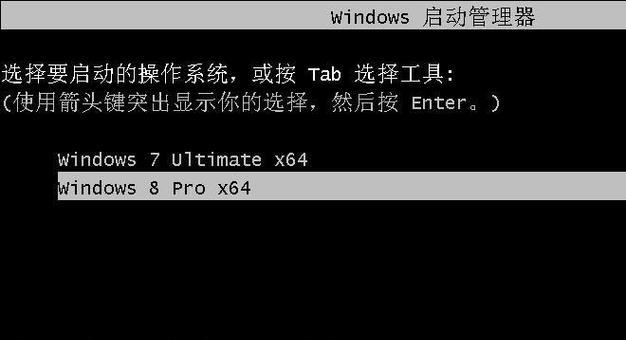
三、安装媒介准备:选择合适的安装介质
Win8系统可以通过光盘、U盘或网络下载的方式进行安装。根据个人实际情况选择合适的安装介质,并准备好所需的光盘或U盘。
四、BIOS设置:调整启动项为安装介质
在开始安装之前,需要进入BIOS设置界面,将启动项调整为所选的安装介质。根据电脑品牌和型号,具体的按键操作可能有所差异,一般为按下Del、F2或F12键进入BIOS设置。
五、启动安装:从安装介质启动电脑
重新启动电脑后,按照屏幕上的提示信息,从事先准备好的安装介质启动电脑。一般会出现“按任意键启动CD/DVD”或“按任意键启动U盘”的提示,按下任意键即可进入Win8系统安装界面。
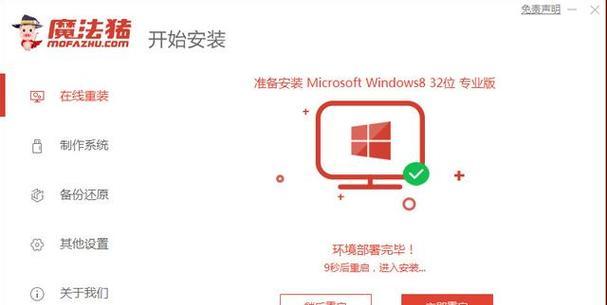
六、选择语言和区域设置:根据个人需求进行选择
在进入Win8系统安装界面后,根据个人偏好选择合适的语言和区域设置,并点击“下一步”进行下一步操作。
七、输入产品密钥:填写合法的产品密钥
如果您拥有合法的Win8系统产品密钥,可以在这一步中填写。如果没有,请点击“跳过”继续进行后续的安装。
八、接受许可协议:阅读并接受许可协议
在安装之前,需要阅读并接受Win8系统的许可协议。仔细阅读协议内容,并勾选“我接受许可条款”的选项,然后点击“下一步”。
九、选择安装类型:根据需求选择安装方式
Win8系统提供了两种安装方式:升级安装和自定义安装。根据您的实际需求选择合适的方式,并点击“下一步”进行下一步操作。
十、分区设置:对硬盘进行分区
在自定义安装模式下,您可以对硬盘进行分区设置。根据个人需求,将硬盘分为系统分区和数据分区,点击“新建”进行分区设置。
十一、格式化硬盘:清空分区并格式化
在分区设置完成后,需要对所创建的分区进行格式化。选择所创建的分区,并点击“格式化”按钮,等待格式化完成。
十二、系统安装:等待系统文件复制
在格式化完成后,Win8系统将自动复制所需的系统文件到电脑硬盘中。这个过程可能会花费一些时间,请耐心等待。
十三、系统配置:设置用户名和密码
当系统文件复制完成后,进入系统配置界面。在这一步中,您需要设置系统的用户名和密码,以及选择是否开启自动登录等选项。
十四、更新驱动程序:保持系统最新
安装完成后,建议您及时更新驱动程序,以确保系统的稳定性和兼容性。可以通过访问电脑厂商官网或使用WindowsUpdate进行驱动程序的更新。
十五、安装常用软件:根据需求安装软件
最后一步是根据个人需求安装常用软件,如浏览器、办公软件等。根据个人习惯选择合适的软件,并按照安装向导进行操作。
通过以上详细步骤,您可以轻松地完成Win8系统的安装。在整个安装过程中,务必注意备份重要数据、选择合适的安装介质以及按照提示进行操作。希望本文能为您提供有价值的装机指南,让您成功搭建自己的电脑系统。
标签: #系统安装









